วิธีทำให้ OneDrive เป็นสถานที่บันทึกเริ่มต้นของ Windows 10

หากคุณไม่ต้องการเลือกตำแหน่งที่จะบันทึกเอกสารและรูปถ่ายในคลาวด์คุณสามารถตั้งค่า OneDrive เป็นตำแหน่งบันทึกเริ่มต้น
OneDrive ได้รับการรวมเข้ากับ Windows 10 และด้วยบัญชี Microsoft ของคุณจะเป็นพื้นที่เก็บข้อมูลบนคลาวด์ฟรีสำหรับการถ่าย เป็นวิธีที่ดีในการสำรองรูปภาพเอกสารและไฟล์อื่น ๆ แม้ว่าคุณจะสามารถใช้แอปที่คุณกำลังทำงานเพื่อบันทึกงานของคุณไปยัง OneDrive ได้เสมอ แต่บางครั้งคุณก็ไม่ต้องการที่จะคิดถึงมัน นี่คือการดูว่าคุณสามารถตั้งค่า OneDrive เป็นตำแหน่งบันทึกเริ่มต้นสำหรับข้อมูลทั้งหมดหรือเฉพาะไฟล์ได้อย่างไร
OneDrive เป็นสถานที่บันทึกเริ่มต้น
ในการเริ่มต้นให้คลิกที่ ไอคอน OneDrive ในพื้นที่แจ้งเตือนบนทาสก์บาร์แล้วเลือก การตั้งค่า.
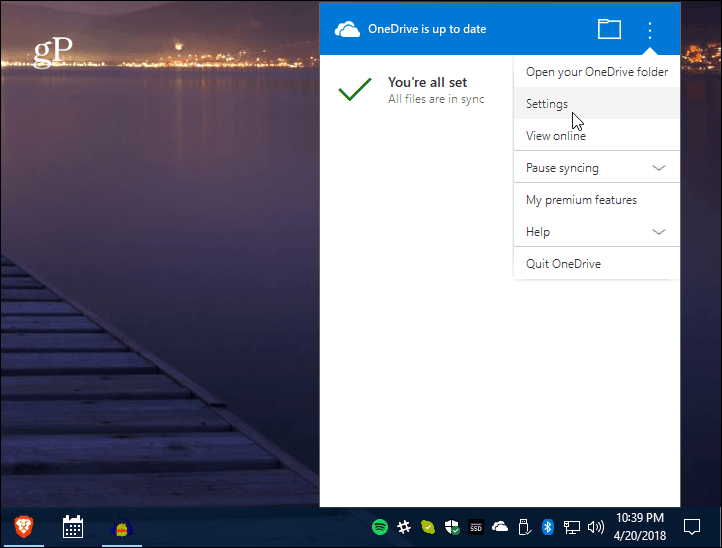
จากนั้นเลือก บันทึกอัตโนมัติ แท็บและคุณสามารถเลือกได้ วันไดรฟ์ สำหรับรายการเดสก์ท็อปเอกสารใหม่ของคุณและรูปภาพที่จะบันทึกโดยอัตโนมัติ ตรวจสอบให้แน่ใจว่าได้คลิกตกลงจากนั้นไฟล์ที่คุณวางไว้บนเดสก์ท็อปของคุณจะถูกบันทึกลงใน OneDrive โดยอัตโนมัติ
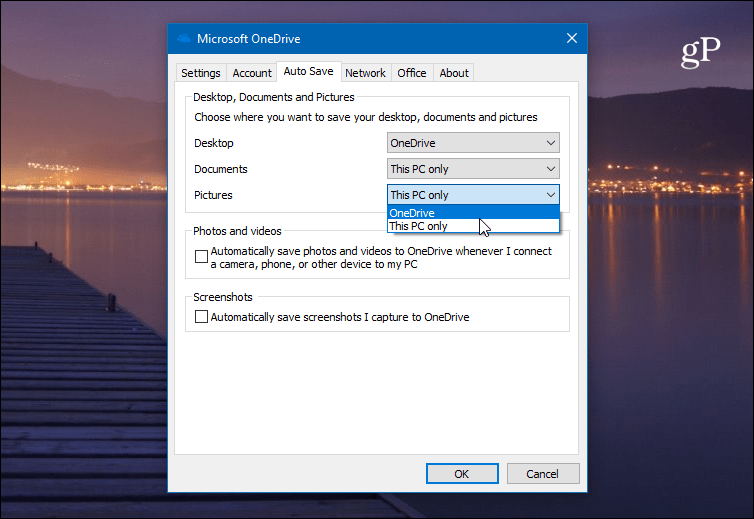
โปรดทราบว่าคุณสามารถตรวจสอบตัวเลือกที่มีรูปถ่ายจากอุปกรณ์ที่คุณเชื่อมต่อกับพีซีของคุณเพื่ออัปโหลดไปยัง OneDrive โดยอัตโนมัติ อย่างไรก็ตามหากคุณตั้งค่าโทรศัพท์ของคุณให้บันทึกรูปภาพไปยัง OneDrive คุณอาจได้รับเสียงรบกวนบางอย่างจากการตั้งค่านี้
คุณสามารถมีภาพหน้าจอใด ๆบันทึกลงใน OneDrive โดยอัตโนมัติ วิธีนี้จะใช้งานได้หากคุณใช้ความสามารถดั้งเดิมของ Windows 10 ในการถ่ายภาพเช่นแป้นพิมพ์ลัด Alt + PrtScn เป็นต้น อย่างไรก็ตามหากคุณใช้ยูทิลิตี้บุคคลที่สามสำหรับภาพหน้าจอคุณจะต้องกำหนดค่าตำแหน่งบันทึกภายในแอปนั้น
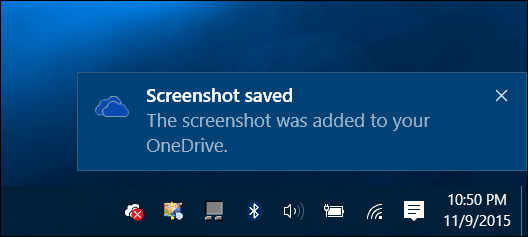
OneDrive ได้กลายเป็นอเนกประสงค์มากกว่าปีที่ผ่านมามีหลายสิ่งที่คุณสามารถทำได้และมันทำให้การแชร์ไฟล์เป็นเรื่องง่าย นอกจากนี้เริ่มต้นด้วย Fall Builders Update - รุ่น 1709 คุณสามารถใช้คุณสมบัติ Files on Demand ซึ่งแทนที่คุณลักษณะ OneDrive ที่เป็นที่นิยมใน Windows 8 ซึ่งยอดเยี่ยมสำหรับอุปกรณ์พกพาเช่นกัน ตัวอย่างเช่นแม้ว่าคุณจะใช้ Google Cloud หรือ iCloud เพื่อสำรองข้อมูลรูปภาพของคุณโดยอัตโนมัติคุณสามารถบันทึกรูปภาพทั้งหมดจากโทรศัพท์ของคุณโดยตรงไปยัง OneDrive เพื่อความซ้ำซ้อน
หากคุณใช้ OneDrive อย่างหนักคุณอาจเป็นเช่นนั้นสนใจวิธีย้ายโฟลเดอร์ OneDrive ไปยังไดรฟ์อื่น นอกจากนี้หากคุณไม่ได้ใช้ OneDrive เป็นที่เก็บข้อมูลบนคลาวด์และการแชร์ให้อ่านบทความของเราเกี่ยวกับวิธีเพิ่ม Google Drive หรือ Dropbox และบันทึกตำแหน่งสำหรับเอกสาร Office










ทิ้งข้อความไว้